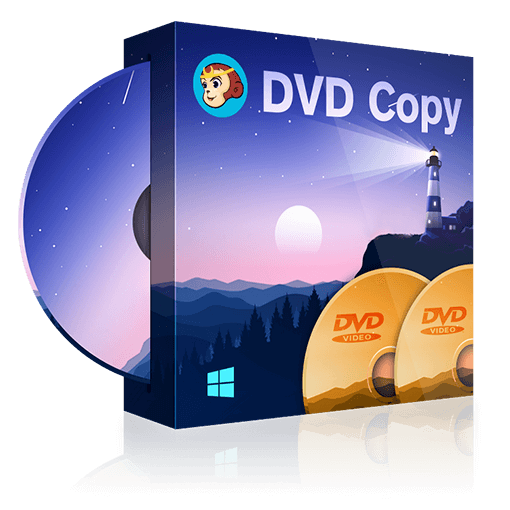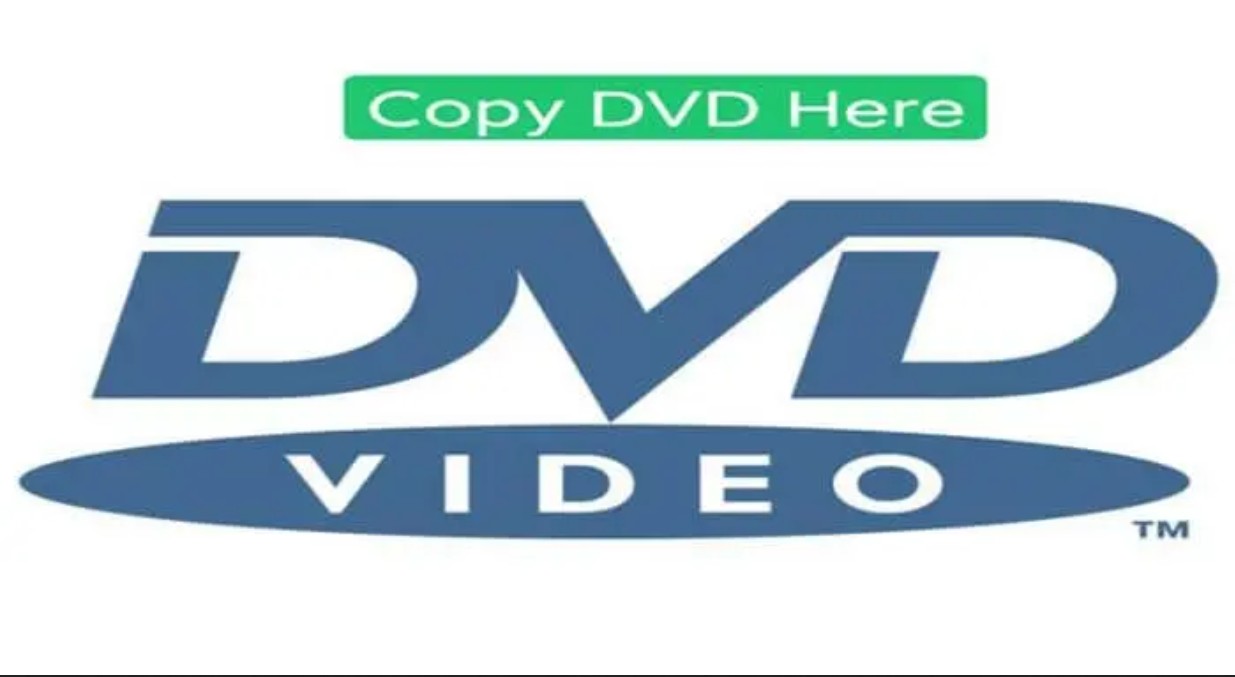ISO erstellen: ISO von DVD unter Windows und Mac erstellen
Zusammenfassung: Das ISO Datei Erstellen aus DVDs ist besonders nützlich, wenn Sie die Sicherung von Gerätetreibern, Anwendungen und allem anderen, was sich auf einer DVD befindet, optimieren möchten. Dieser Artikel behandelt die Lösungen zum ISO erstellen aus DVD unter Windows 10 und 7 sowie die Lösung zum ISO Image erstellen aus DVD auf dem Mac.
- • Kopiert DVD und Blu-ray Dateien mit zwei Sicherungsmodi: Komplett und Hauptfilm
- • Konvertiert Videos/DVDs/Blu-rays in das MKV oder MP4 Format
- • Funktioniert mit Höchstgeschwindigkeit und exportiert Dateien ohne Qualitätsverlust
Das ISO erstellen aus DVD ist vor allem dann notwendig, wenn Sie jemals in die Situation gekommen sind, dass Sie ein altes Spiel oder Software-Discs auf einem modernen Computer verwenden möchten, der nicht einmal ein Disc-Laufwerk hat.
Eine ISO-Datei ist ein komplettes Disc-Image einer CD oder DVD, gebündelt in einer einzigen Datei. Da es sich um einzelne Dateien handelt, sind sie einfacher zu speichern und zu organisieren als reine Kopien der Ordner und Dateien auf einer Disc. Außerdem ist das ISO Datei erstellen aus DVDs eine gute Möglichkeit, die Sicherung Ihrer Gerätetreiber und Anwendungen zu optimieren. Im Folgenden finden Sie Lösungen zum DVD ISO erstellen unter Windows 10, Windows 7 bzw. Mac.
TEIL 1: ISO erstellen aus DVD unter Windows
Wie Sie vielleicht schon festgestellt haben, hat Windows keine eingebaute Möglichkeit zum ISO Datei erstellen aus DVD. Zum ISO Datei von DVD erstellen, benötigen Sie daher möglicherweise ein ISO Erstellen Freeware Programm eines Drittanbieters, das Ihnen hilft. Hier möchten wir Ihnen das Programm DVDFab DVD Copy zum ISO aus DVD erstellen empfehlen, das Ihnen am meisten beim ISO Image erstellen nützt.
DVDFab DVD Copy
DVDFab DVD Copy
Mit dieser Software zum DVD Kopieren können Sie jede DVD verlustfrei direkt auf einen Rohling sichern oder komprimieren oder als ISO-Image-Datei oder Ordner auf Ihrer Festplatte speichern.
Verfügbar unter: Windows 10/8.1/8/7 und MacOS
Die wichtigsten Funktionen dieses ISO-Creator zum ISO erstellen:
- Enthält alle grundlegenden Funktionen ISO Datei erstellen aus DVD
- Bietet 6 verschiedene Modi zum Brennen von ISO-Dateien
- Bietet einen 30-tägigen kostenlosen Testversion zum ISO DVD erstellen an
- ISO erstellen aus DVDs ohne Verlust der Originalqualität
- Entschlüsselt geschützte DVDs automatisch
- Unterstützt anpassbare Optionen
- Saubere und übersichtliche Benutzeroberfläche
Diese ISO Erstellen Freeware ist das einfachste und dennoch beste Tool zum ISO Image erstellen. Hier sind die Schritte, wie Sie die Software zum ISO aus DVD erstellen nutzen:
Schritt 1: Holen Sie sich diese Software zum ISO Datei erstellen auf Ihren Computer
Klicken Sie auf den Download-Button, um das Herunterladen und die Installation zu starten. Es sollte darauf hingewiesen werden, dass keine Malware oder Werbung mit dieser .iso erstellen Software heruntergeladen wird.
* Jetzt können Sie das Produkt vor dem Kauf kostenlos testen. Alle Funktionen sind ohne Beschränkung verfügbar. Führen Sie jetzt den DVDFab Download aus und installieren es.
Schritt 2: Fügen Sie Ihre DVD zum ISO erstellen hinzu
Sobald Sie das Programm zum DVD ISO erstellen gestartet haben, klicken Sie auf "Kopieren" > wählen Sie ein Kopiermodul > legen Sie Ihre DVD ein / fügen Sie Ihren DVD-Ordner über den Plus-Button hinzu.
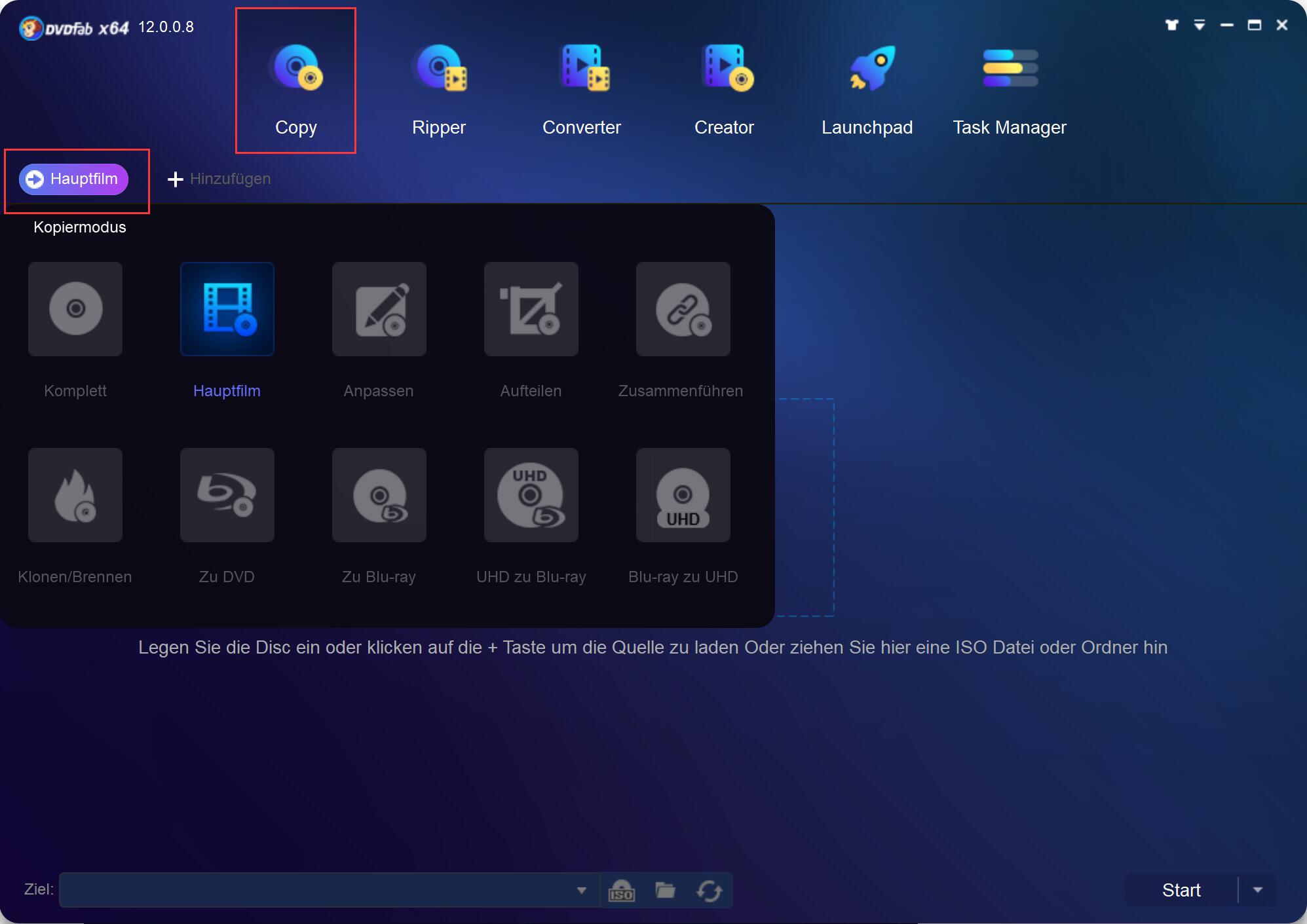
Schritt 3: Passen Sie Ihre Datei an
Um Ihre Datei vor dem ISO File erstellen anzupassen, können Sie z.B. auf den Schraubenschlüssel-Button klicken, um die Ausgabe anzupassen. Oder Sie können Kapitel auswählen, die Sie in eine ISO-Datei umwandeln möchten.
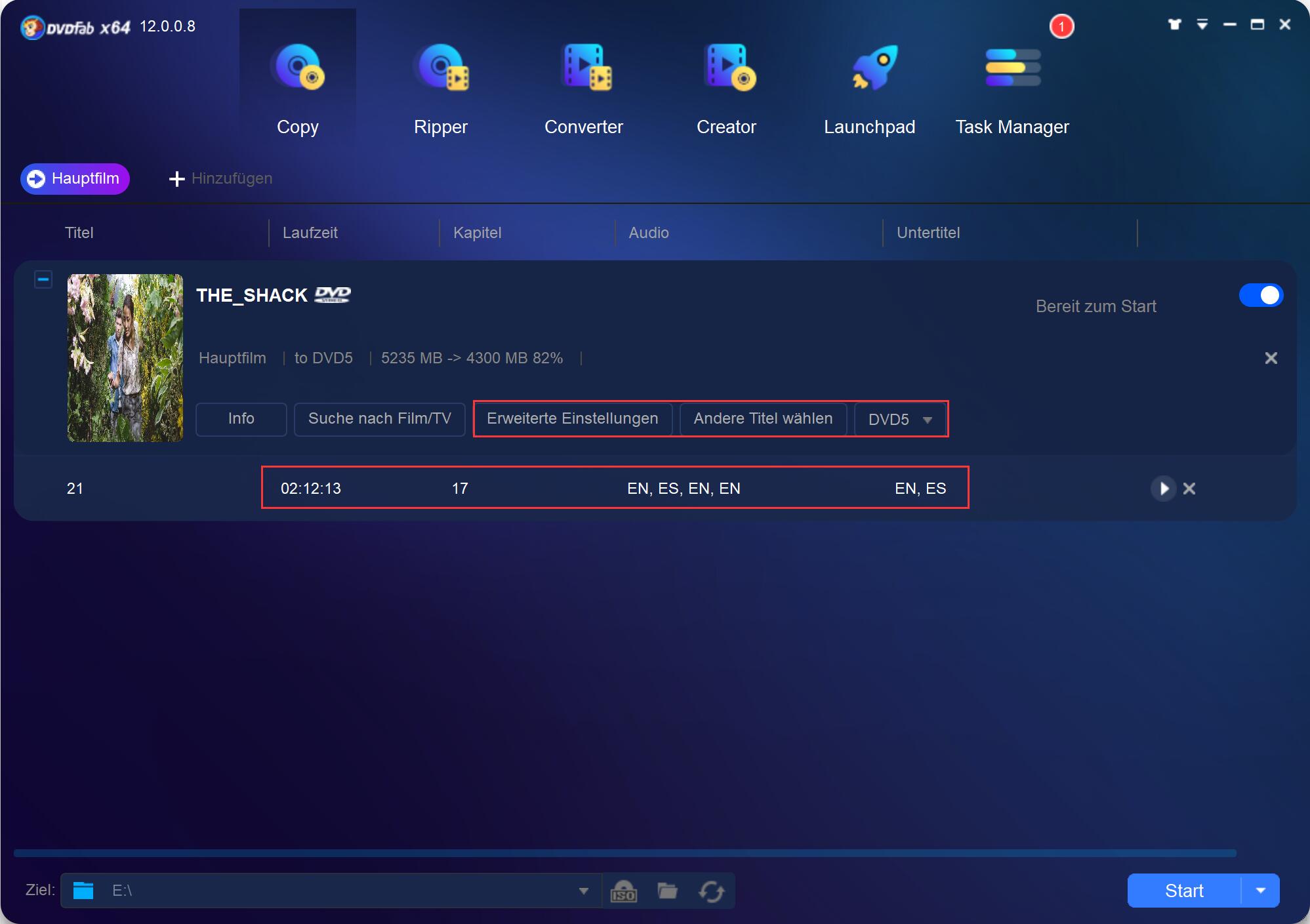
Schritt 4: Kostenlos ISO erstellen aus DVD
Vergessen Sie nicht, auf das ISO-Symbol zu klicken, wenn Sie ISO Dateien erstellen wollen. Und dann klicken Sie auf die Schaltfläche "Start", um mit dem ISO Datei erstellen zu beginnen.
Hinweis: DVDFab DVD Copy kann nicht nur unter Windows 10, sondern auch unter Windows 7 zum ISO von DVD erstellen verwendet werden.
Alternativen ISO erstellen aus DVD unter Windows
MagicISO Maker
Verfügbar unter: Windows 10/8.1/8/7
MagicISO ist ein leistungsstarkes Tool zum Erstellen von CD/DVD-Image-Dateien. Es kann CD/DVD-Image-Dateien öffnen/erstellen/bearbeiten/extrahieren, und es kann ISO-Dateien von DVD/CD-DRM oder Festplatte erstellen sowie inzwischen auch bootfähige Informationen verarbeiten.
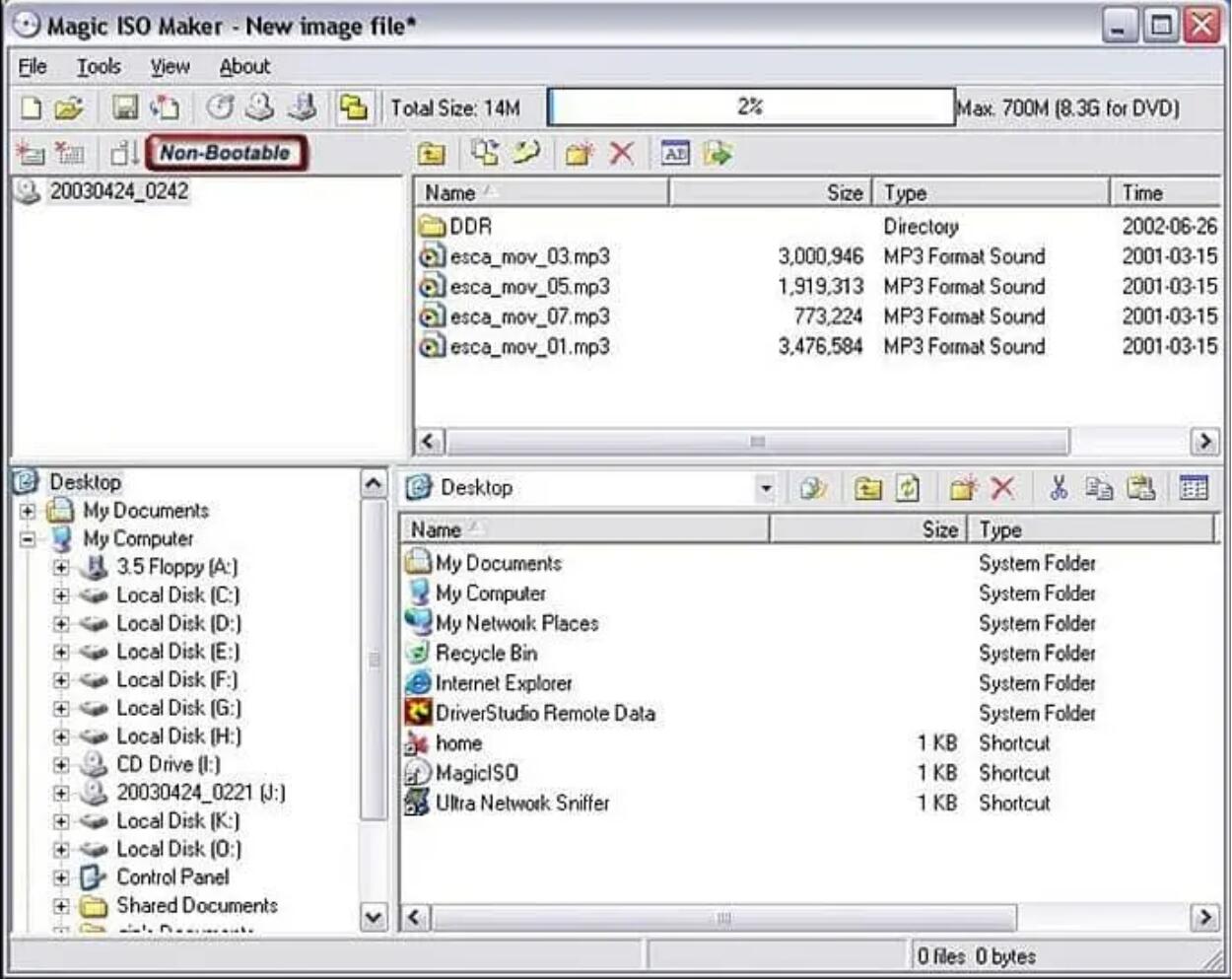
Eigenschaften des ISO-Makers:
- Unterstützt alle bekannten CD-Image-Typen
- Direktes Bearbeiten der CD/DVD-Image-Datei
- Sichert CD/DVD auf Ihrer Festplatte
- Bootfähige CD/DVD erstellen
- Windows Explorer einbetten
Nachteile:
- Nicht anfängerfreundlich
- Nicht kostenlos
- Schwierig zu deinstallieren
WinCDEmu
Verfügbar unter: Nur Windows 10
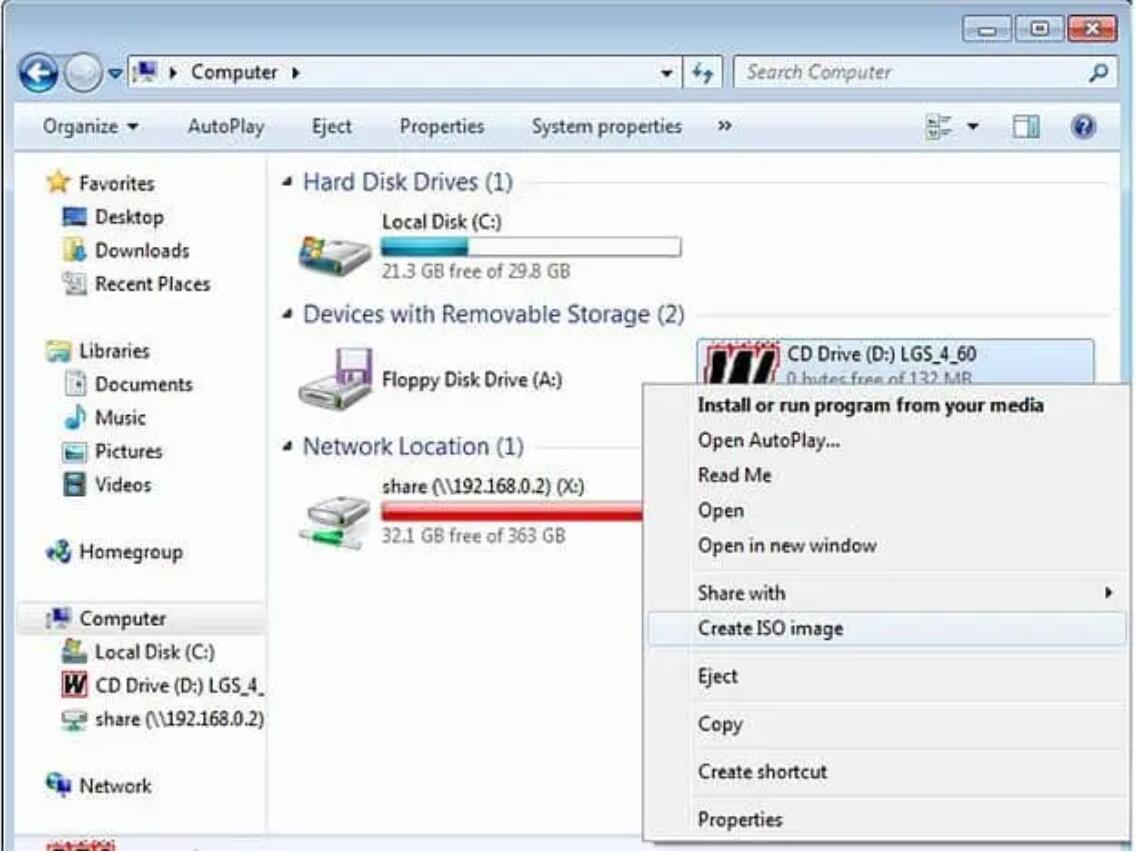
WinCDEmu ist ein weiterer ISO-Creator zum ISO Image erstellen auf DVDs, den wir empfehlen möchten. Es handelt sich um einen Open-Source-CD/DVD/BD-Emulator - ein Tool, mit dem Sie optische Disc-Images durch einfaches Anklicken im Windows Explorer montieren können. Wenn Sie ein ISO-Image heruntergeladen haben und es verwenden möchten, ohne es auf einen Rohling zu brennen, ist WinCDEmu der einfachste Weg zum ISO von Festplatte erstellen.
Eigenschaften dieses ISO-Erstellers:
- Ein-Klick-Montage von ISO-, CUE-, IMG-Images
- Unterstützt eine unbegrenzte Anzahl von virtuellen Laufwerken
- Läuft auf 32-Bit- und 64-Bit-Windows-Versionen von XP bis Windows 10
- Ermöglicht das ISO Image erstellen über ein Kontextmenü im Explorer
- Geringe Größe des Installationsprogramms - weniger als 2 MB
- Erfordert zum ISO File erstellen keinen Neustart nach der Installation
- Übersetzt in mehr als 20 Sprachen
Nachteile:
- Kann nur zum .iso erstellen auf DVD unter Windows 7 verwendet werden
- Schwer zu deinstallieren
BurnAware Free
Verfügbar unter: Windows 10/8/8.1/7

BurnAware ist ein vollwertiger und komplett kostenloser ISO-Maker zum ISO Datei erstellen, der ISO-Abbilder von DVDs, CDs und BD-Discs erstellen kann. Benutzer können von den erweiterten Optionen von BurnAware profitieren, einschließlich der Kontrolle über Boot-Einstellungen, ISO-Levels und direktes Kopieren, etc. Damit können Sie Daten-, Musik-, Video- und bootfähige Discs erstellen und auch mit Images arbeiten. BurnAware Free zum ISO Datei von DVD erstellen wird in drei Versionen angeboten und alle Versionen funktionieren unter Windows XP, Vista, 7, 8, 8.1, 10, sowohl 32 als auch 64 Bit. Das heißt, Sie können unter Windows 10 kostenlos ISO Dateien erstellen.
Eigenschaften dieses DVD ISO Converters:
- Kostenlos ISO erstellen aus DVD
- Super-intuitive Benutzeroberfläche
- Unterstützt viele Medientypen
- Bietet drei Versionen zum ISO von DVD erstellen an
Nachteile:
- Premium- und Professional-Version nicht kostenlos
- Kein Kopieren von Disc zu Disc
- Keine Integration des Inhaltsmenüs
TEIL 2: ISO erstellen aus DVD auf Mac
Im Gegensatz zu Windows bietet macOS eine eingebaute Möglichkeit, DVDs in das ISO-Format zu konvertieren und kann so direkt ISO DVD erstellen.
Um ISO-Abbilder von einer DVD auf dem Mac zu erstellen, können Sie das Festplattendienstprogramm verwenden und die folgenden Dinge tun.
Schritt 1: Drücken Sie bitte zunächst Befehl+Leertaste, um das Spotlight-Suchfeld zu öffnen.
Schritt 2: Geben Sie "Festplatten-Dienstprogramm" ein und drücken Sie dann die Eingabetaste.
Schritt 3: Legen Sie nach der Eingabe eine Disc ein > klicken Sie auf das Menü "Datei" > setzen Sie den Mauszeiger auf "Neu" > wählen Sie das Disk-Image aus [Gerät].
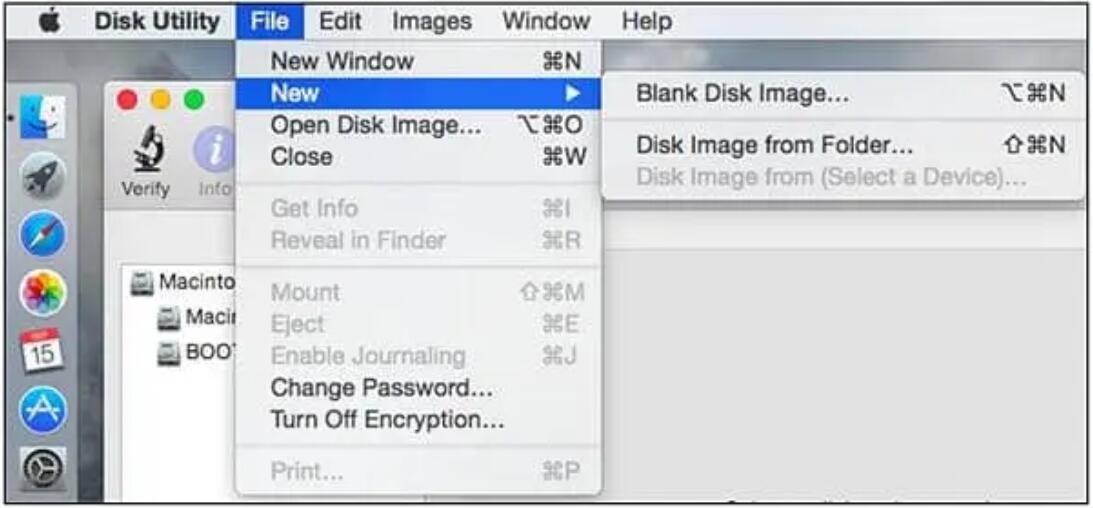
Schritt 4: Wählen Sie als Format "DVD/CD-Master" und lassen Sie die Verschlüsselung deaktiviert. Als Ergebnis erstellt das Festplattendienstprogramm eine .cdr-Datei von der Disc, die praktisch so gut wie eine ISO-Datei ist.
Schritt 5: Um sie in eine ISO-Datei zu konvertieren, so dass sie auf anderen Betriebssystemen verwendet werden kann, können Sie den folgenden Befehl in einem Terminal-Fenster ausführen.

Roxio Toast: Alternatives Tool zum ISO Image erstellen aus DVDs auf dem Mac

Wenn Sie ein Programm eines Drittanbieters zum ISO Datei erstellen bevorzugen, das Ihnen bei der Konvertierung von DVDs in ISO Image auf Mac hilft, dann können Sie das Programm Roxio Toast zum ISO von Festplatte erstellen ausprobieren. Dies ist ein führender Digital Media Manager und DVD-Brenner für Mac und bietet alles, was Sie brauchen, um alle Ihre digitalen Medienprojekte zu perfektionieren. Roxio Toast zum ISO erstellen ist der einfachste Weg, um Ihre Videos, Fotos, Musik und Dateien zu erfassen, zu konvertieren, zu bearbeiten, zu sichern und zu veröffentlichen - auf Disc, in einem gängigen Dateiformat oder online.
Eigenschaften dieses ISO-Erstellers:
- Unterstützt zahlreiche Formate beim ISO Image erstellen
- Brennen von Musik, Fotos und Daten auf DVD mit Drag & Drop Steuerung
- DVDs in digitale Dateien umwandeln
- Beschädigte Discs wiederherstellen
- Unterstützt mehrere Sprachen
Nachteile:
- Kann nicht mit geschützten Dateien umgehen
- Nur unter Mac OS X 10.11 und höher verfügbar, 64-Bit-Anwendung
Fazit
Das ISO Image erstellen aus DVDs ermöglicht es Ihnen, Ihre bevorzugten Discs abzuspielen, auch wenn kein Disc-Player in der Nähe ist. Nehmen Sie also Ihr Lieblingsgerät und machen Sie sich auf die Reise, um Ihre DVDs nach dem ISO erstellen besser genießen zu können. Und wenn Sie statt ISO Datei erstellen lieber unter Windows oder Mac ISO auf DVD brennen möchten, gibt es hier viele Anwendungen, die Ihnen helfen können, dieses Problem zu bewältigen.
Enthält 24 Produkte von DVDFab 13, bietet komplette Multimedialösungen auf DVD, Blu-ray, 4K Ultra HD Blu-ray und aufgezeichnete (4K) BDAV Blu-ray.
Andere Tools, die Sie gebrauchen könnten
Eine vielseitige DVD-Rippersoftware zum DVD rippen und konvertieren in allerlei gängige Video- oder Audioformate.
Ein 4K Blu-ray Player zur Wiedergabe von (4K)Blu-ray, ISO-Dateien und Ordnern mit Menüs.
Der beste Creator zum DVD erstellen für selbstgemachte DVD-Discs, die auf DVD-Playern abgespielt werden können.